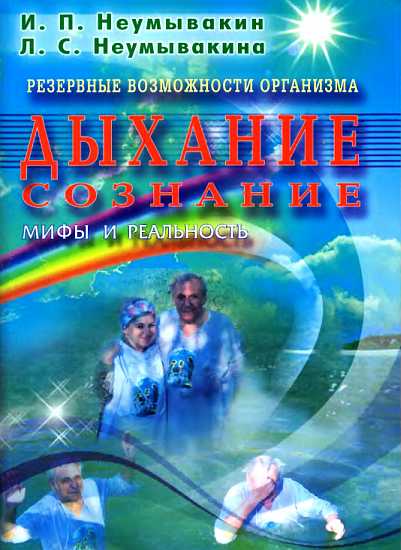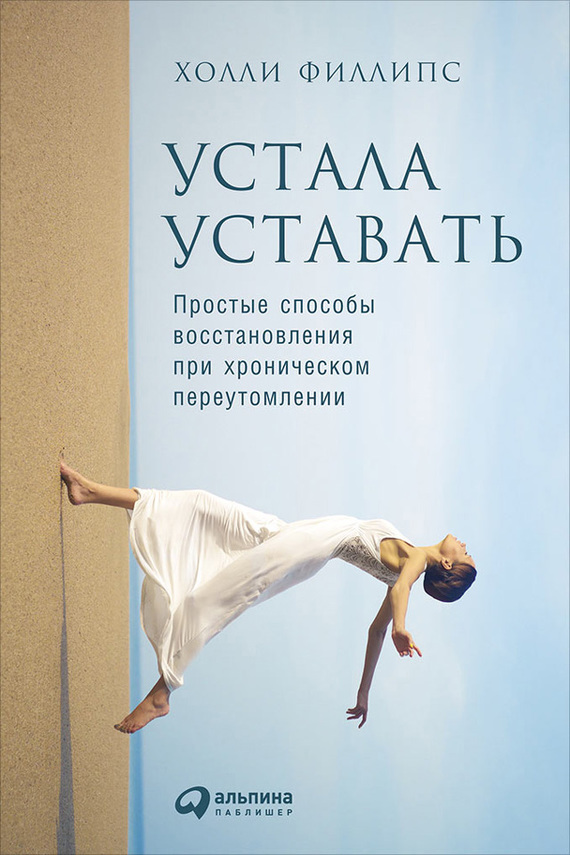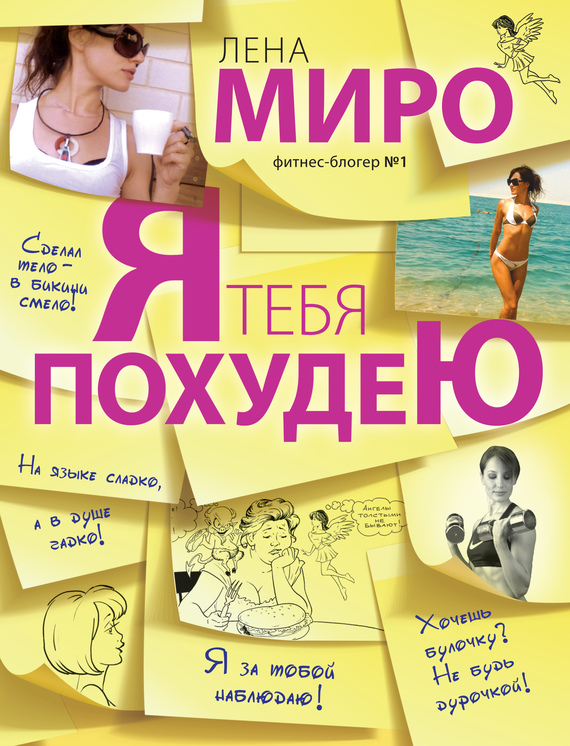Изменение масштаба в MS Word
Наиболее часто для создания, просмотра и редактирования текстовых документов мы используем возможности текстового редактора MS Word. Рассмотрим, каким же образом в этой программе можно изменить масштаб отображения документа, чтобы не перенапрягать зрение при работе с документами, составленными мелким шрифтом.
Настройку масштаба можно выполнять с помощью соответствующего раскрывающегося списка, который расположен в инструментальной панели форматирования. Содержимое этого списка показано на рис. 2.1.

Рис. 2.1.
В данном списке содержится перечень имеющихся стандартных вариантов масштаба. Для выбора нужного масштаба достаточно щелкнуть на нем мышью. Помимо конкретного размера масштаба, можно выбрать также один из перечисленных ниже вариантов.
? По ширине страницы – при выборе этого масштаба содержимое документа будет показано так, что будет видна вся страница по ширине. В данном случае отпадает необходимость использования горизонтальной прокрутки.
? По ширине текста – при установленном данном значении масштаб будет рассчитан таким образом, что на экране будет показан текст по всей ширине страницы.
? Страница целиком – в данном случае масштаб документа будет изменен (как правило – уменьшен) до той степени, что в окне документа будет видна вся страница целиком. Выбор данного значения возможен только в режиме разметки страницы либо в режиме предварительного просмотра документа.
? Две страницы – при установленном данном значении в окне документа будут одновременно отображаться две его страницы, расположенные рядом. Выбор данного значения возможен только в режиме разметки страницы либо в режиме предварительного просмотра документа.
Если ни один из содержащихся в списке масштабов не подходит, то в данном поле можно с клавиатуры указать любой требуемый масштаб отображения текущего документа. Единственное ограничение – вводимое значение должно находиться в пределах от 10 % до 500 %.
Настройку масштаба отображения документа можно выполнять также в отдельном, специально предназначенном для этого окне. Для перехода в соответствующий режим следует выполнить команду главного меню Вид?Масштаб – в результате на экране откроется окно, изображенное на рис. 2.2.

Рис. 2.2.
В данном окне в выделенной области Масштаб содержится переключатель, положение которого определяет величину масштаба отображения текущего документа. Возможные значения незначительно отличаются от тех, что находятся в соответствующем раскрывающемся списке и которые мы рассмотрели выше. Основное отличие – вместо масштаба Две страницы переключатель устанавливается в положение Несколько страниц; при этом становится доступной расположенная ниже кнопка. При нажатии на эту кнопку открывается меню – в данном меню указывается количество страниц, которые одновременно должны располагаться на странице; эта возможность доступна только в режиме разметки либо в режиме предварительного просмотра документа.
В поле Произвольный при необходимости с клавиатуры либо с помощью кнопок счетчика можно указать произвольный масштаб, если ни один предложенный системой вариант по каким-то причинам неприемлем. Диапазон возможных значений – от 10 % до 500 %.
В информационное поле Образец демонстрируется образец того, как будет выглядеть документ при установленном в данный момент масштабе. В расположенном правее поле показывается, как при установленном в данный момент масштабе будет выглядеть шрифт документа.
Завершается настройка масштаба нажатием в данном окне кнопки ОК. С помощью кнопки Отмена осуществляется выход из данного режима без сохранения выполненных изменений.